жӮЁеҘҪпјҢзҷ»еҪ•еҗҺжүҚиғҪдёӢи®ўеҚ•е“ҰпјҒ
жӮЁеҘҪпјҢзҷ»еҪ•еҗҺжүҚиғҪдёӢи®ўеҚ•е“ҰпјҒ
иҝҷзҜҮж–Үз« дё»иҰҒд»Ӣз»ҚдәҶwin7дјҳеҢ–жҸҗйҖҹжҠҖе·§жңүе“Әдәӣзҡ„зӣёе…ізҹҘиҜҶпјҢеҶ…е®№иҜҰз»Ҷжҳ“жҮӮпјҢж“ҚдҪңз®ҖеҚ•еҝ«жҚ·пјҢе…·жңүдёҖе®ҡеҖҹйүҙд»·еҖјпјҢзӣёдҝЎеӨ§е®¶йҳ…иҜ»е®ҢиҝҷзҜҮwin7дјҳеҢ–жҸҗйҖҹжҠҖе·§жңүе“Әдәӣж–Үз« йғҪдјҡжңүжүҖ收иҺ·пјҢдёӢйқўжҲ‘们дёҖиө·жқҘзңӢзңӢеҗ§гҖӮ
жҠҖе·§дёҖпјҡзЈҒзӣҳдјҳеҢ–
1гҖҒйҰ–е…ҲпјҢеҸій”®еҚ•еҮ»жҲ‘们计算жңәжҲ–жӯӨи®Ўз®—жңәдёҠзҡ„и®Ўз®—жңә-дҫқж¬ЎеҚ•еҮ»вҖңз®ЎзҗҶвҖқгҖӮ
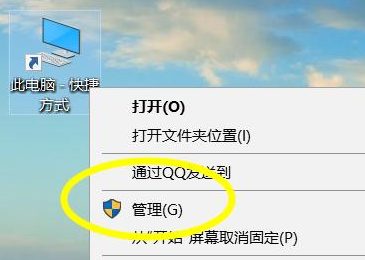
2гҖҒ然еҗҺжҲ‘们жқҘеҲ°и®Ўз®—жңәз®ЎзҗҶ-еҚ•еҮ»зЈҒзӣҳз®ЎзҗҶгҖӮ
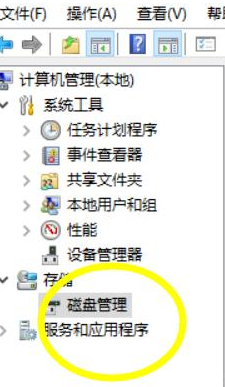
3гҖҒеҚ•еҮ»еҗҺпјҢзӯүеҫ…еҠ иҪҪе®ҢжҲҗпјҢ然еҗҺйҖүжӢ©иҰҒдјҳеҢ–зҡ„зЈҒзӣҳ并еҸій”®еҚ•еҮ»гҖӮдҫӢеҰӮпјҢеҰӮжһңиҰҒдјҳеҢ–зЈҒзӣҳDпјҢеҸҜд»ҘйҖүжӢ©зЈҒзӣҳD并еҸій”®еҚ•еҮ»гҖӮеј№еҮәиҸңеҚ•еұһжҖ§гҖӮ
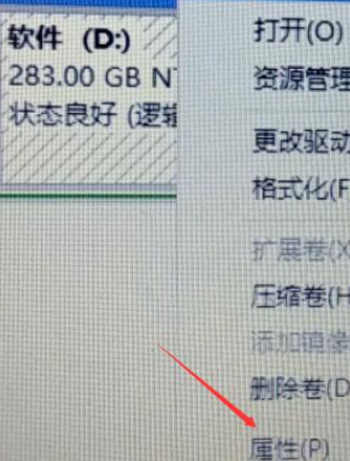
4гҖҒеңЁвҖңеұһжҖ§вҖқиҸңеҚ•дёӢпјҢжҲ‘们еҸҜд»ҘеҚ•еҮ»е·Ҙе…·жҢү钮并дҪҝз”Ёзі»з»ҹиҮӘе·ұзҡ„е·Ҙе…·иҝӣиЎҢдјҳеҢ–гҖӮ
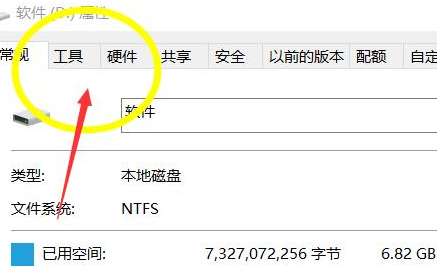
5гҖҒеңЁдјҳеҢ–д№ӢеүҚпјҢжҲ‘们йңҖиҰҒеҚ•еҮ»CheckжқҘжЈҖжҹҘзЎ¬зӣҳзҡ„й”ҷиҜҜи·Ҝеҫ„дҝЎжҒҜе’Ңеһғеңҫж–Ү件гҖӮ
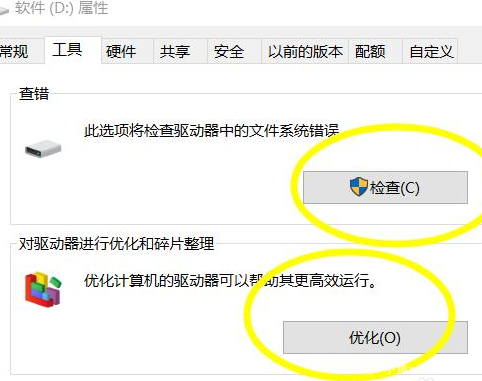
6гҖҒйҖүдёӯеҗҺпјҢеҚ•еҮ»вҖңдјҳеҢ–вҖқд»Ҙе®Ңе…ЁдјҳеҢ–зЈҒзӣҳгҖӮ
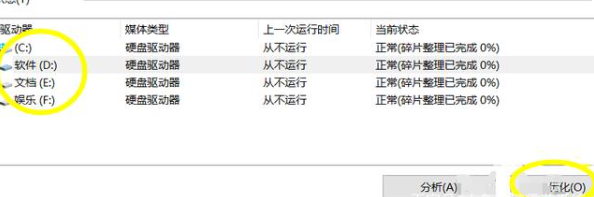
жҠҖе·§дәҢпјҡжҖ§иғҪдјҳеҢ–
1гҖҒеңЁзі»з»ҹжЎҢйқўдёҠжүҫеҲ°вҖңи®Ўз®—жңәвҖқеӣҫж ҮпјҢеҸій”®еҚ•еҮ»еј№еҮәејҸдёӢжӢүиҸңеҚ•е№¶йҖүжӢ©вҖңеұһжҖ§вҖқ
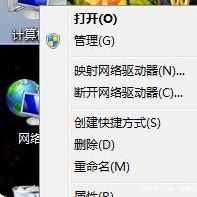
2гҖҒеңЁвҖңеұһжҖ§вҖқз•ҢйқўдёӯйҖүжӢ©вҖңй«ҳзә§зі»з»ҹи®ҫзҪ®вҖқ

3гҖҒжү“ејҖзі»з»ҹеұһжҖ§е№¶йҖүжӢ©й«ҳзә§йҖүйЎ№
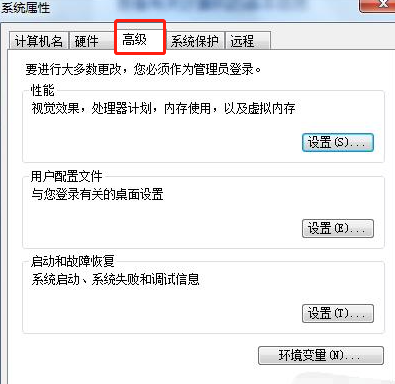
4гҖҒйҖүжӢ©вҖңжҖ§иғҪвҖқйҖүйЎ№е’ҢвҖңи°ғж•ҙеҲ°жңҖдҪіжҖ§иғҪвҖқ
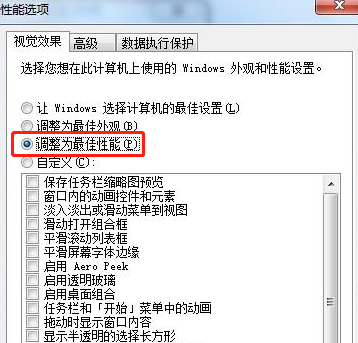
5гҖҒеңЁвҖңжҖ§иғҪвҖқйҖүйЎ№дёӯйҖүжӢ©вҖңй«ҳзә§вҖқ
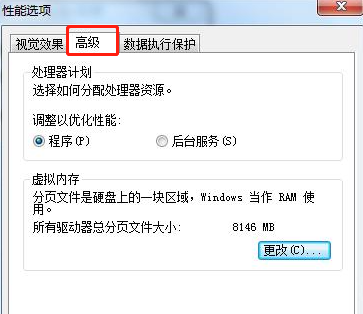
6гҖҒеңЁвҖңй«ҳзә§вҖқйҖүйЎ№дёӯйҖүжӢ©вҖңи°ғж•ҙе’ҢдјҳеҢ–жҖ§иғҪвҖқйҖүйЎ№
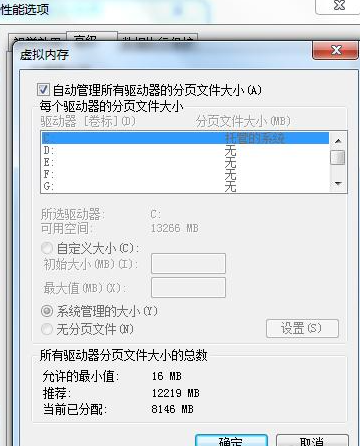
7гҖҒиҮӘе®ҡд№үвҖңеҲҶйЎөж–Ү件еӨ§е°ҸвҖқ

8гҖҒйҖүжӢ©вҖңзі»з»ҹз®ЎзҗҶеӨ§е°ҸвҖқд»ҘйҖүжӢ©и®ҫзҪ®
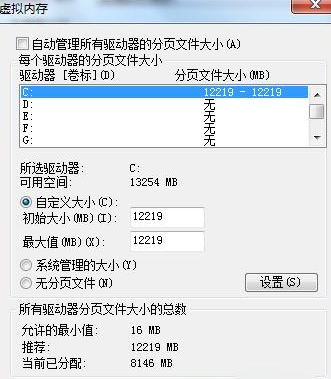
9гҖҒи®ҫзҪ®е®ҢжҲҗеҗҺпјҢеҚ•еҮ»гҖҗзЎ®е®ҡгҖ‘пјҢзі»з»ҹйҮҚж–°еҗҜеҠЁеҗҺз”ҹж•ҲгҖӮ
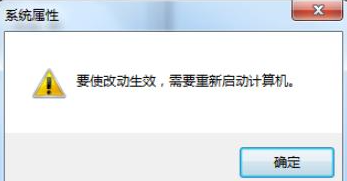
жҠҖе·§дёүпјҡе…ій—ӯжңҚеҠЎ
1гҖҒеҗҢж—¶жҢүWin Rжү“ејҖж“ҚдҪңзӘ—еҸЈпјҢиҫ“е…Ҙservices.msc
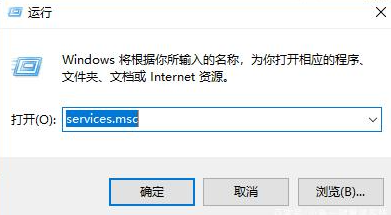
2гҖҒйҖүжӢ©иҰҒе…ій—ӯжҲ–дёҚйңҖиҰҒзҡ„жңҚеҠЎпјҢ然еҗҺйҖүжӢ©е·ҰдёҠи§’зҡ„вҖңеҒңжӯўжңҚеҠЎвҖқ

е…ідәҺвҖңwin7дјҳеҢ–жҸҗйҖҹжҠҖе·§жңүе“ӘдәӣвҖқиҝҷзҜҮж–Үз« зҡ„еҶ…е®№е°ұд»Ӣз»ҚеҲ°иҝҷйҮҢпјҢж„ҹи°ўеҗ„дҪҚзҡ„йҳ…иҜ»пјҒзӣёдҝЎеӨ§е®¶еҜ№вҖңwin7дјҳеҢ–жҸҗйҖҹжҠҖе·§жңүе“ӘдәӣвҖқзҹҘиҜҶйғҪжңүдёҖе®ҡзҡ„дәҶи§ЈпјҢеӨ§е®¶еҰӮжһңиҝҳжғіеӯҰд№ жӣҙеӨҡзҹҘиҜҶпјҢж¬ўиҝҺе…іжіЁдәҝйҖҹдә‘иЎҢдёҡиө„и®Ҝйў‘йҒ“гҖӮ
е…ҚиҙЈеЈ°жҳҺпјҡжң¬з«ҷеҸ‘еёғзҡ„еҶ…е®№пјҲеӣҫзүҮгҖҒи§Ҷйў‘е’Ңж–Үеӯ—пјүд»ҘеҺҹеҲӣгҖҒиҪ¬иҪҪе’ҢеҲҶдә«дёәдё»пјҢж–Үз« и§ӮзӮ№дёҚд»ЈиЎЁжң¬зҪ‘з«ҷз«ӢеңәпјҢеҰӮжһңж¶үеҸҠдҫөжқғиҜ·иҒ”зі»з«ҷй•ҝйӮ®з®ұпјҡis@yisu.comиҝӣиЎҢдёҫжҠҘпјҢ并жҸҗдҫӣзӣёе…іиҜҒжҚ®пјҢдёҖз»ҸжҹҘе®һпјҢе°Ҷз«ӢеҲ»еҲ йҷӨж¶үе«ҢдҫөжқғеҶ…е®№гҖӮ